بصفتك مستخدمًا لنظام التشغيل Linux ، فأنت على الأرجح تعرف cron. حيث يعمل بمثابة أداة جدولة المهام المستندة إلى الوقت لسنوات عديدة. الآن العديد من المستخدمين يشاهدون موقتات نظام التنفيذ Systemd تبدأ في استبدال هيمنة cron.

ستناقش هذه المقالة أساسيات كيفية إعداد جهاز ضبط الوقت الخاص بك والتأكد من تشغيله بشكل صحيح على نظامك.
التركيب؟
إذا كنت تستخدم نظام التنفيذ Systemd بالفعل كنظام init – العديد من توزيعات Linux المشهورة تقوم بتشغيله بشكل افتراضي ، بما في ذلك Arch و Debian و Fedora و Red Hat و Ubuntu – سترى مؤقتات قيد الاستخدام بالفعل. لم يتبقى شيء للقيام بخلاف استخدام هذه الميزة المثبتة بالفعل.
قائمة الموقتات القائمة
إن أسهل طريقة للتحقق من وجود جهاز ضبط الوقت على جهاز الكمبيوتر الخاص بك هو باستخدام الأمر:
systemctl list-timers
ليس عليك تشغيل هذا كروت.
systemctl list-timers --all
يعرض الخيار –all هنا الموقتات الغير نشطة أيضًا. لا توجد أي موقتات غير نشطة في هذا النظام حاليًا.
يجب أن تجد مخرجات مشابهة للصورة التالية:
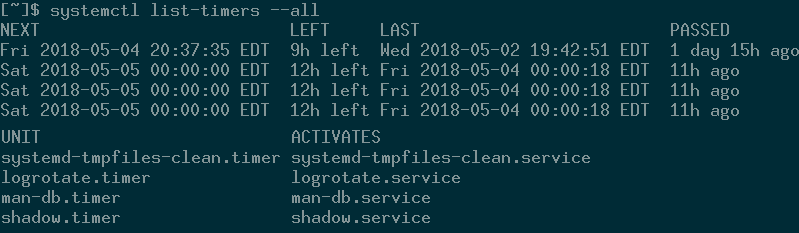
يمكنك رؤية التاريخ والوقت الذي سينشط فيه كل جهاز مؤقت ، والعد التنازلي حتى هذه النقطة ، ومقدار الوقت المنقضي منذ تشغيله ، واسم وحدة الموقت نفسه ، والخدمة التي تنشطها كل وحدة موقت.
يجب إقران جميع أجهزة ضبط الوقت مع الخدمة المقابلة. في القسم التالي سترى كيفية إنشاء ملف “.timer” يقوم بتنشيط ملف “.service”.
إنشاء مؤقت جديد
يمكنك إنشاء مؤقت جديد من خلال وضع ملف .timer مخصص في "/ etc / systemd / system /." عند إنشاء مؤقت جديد لملف خدمة ديناميكي DNS الخاص ب DuckDNS ، انتهى بي الأمر بهذا النص:
[Unit] Description=Update duckdns dynamic DNS [Timer] OnCalendar=*-*-* 11:43:00 Persistent=true [Install] WantedBy=timers.target
1. قسم [Unit]
يخبرك الخيار “Description= …” في الملف باسم / وصف الموقت نفسه. في هذه الحالة ، سيقوم “duckdns.timer” بتحديث نظام أسماء النطاقات الخاص بي عن طريق إخبار ملف “duckdns.service” لتشغيل سلسلة من الأوامر.
يمكنك تغيير الصياغة بعد “Description=” لتقول ما تريد.
2. قسم [Timer]
يعرض “OnCalendar =…” هنا طريقة واحدة لإخبار الموقت عند التنشيط. * – * – * تشير إلى “سنة – شهر – يوم ، والعلامات النجمية تعني أنها ستعمل كل يوم من كل شهر من كل عام من الآن إلى الأمام. يظهر الوقت الذي يلي العلامات النجمية في أي وقت من اليوم يجب تشغيل المؤقت.
“Persistent = true” تعني فقط أن المؤقت سوف يعمل تلقائيًا إذا فاتته وقت البدء السابق. يمكن أن يحدث هذا بسبب إيقاف تشغيل الكمبيوتر قبل أن يتم إجراء الحدث. هذا اختياري ولكنه موصى به.
3. قسم [Install]
وأخيرًا ، يُظهر "WantedBy = timers.target" أن systemd timers.target سيستخدم هذا الملف .timer. يعرض هذا السطر في الملف سلسلة التبعية من ملف إلى آخر. يجب عليك عدم حذف أو تغيير هذا السطر.
خيارات أخرى
يمكنك العثور على العديد من الميزات الأخرى عن طريق مسح صفحة mand man مع man systemd.timer. انتقل إلى قسم “OPTIONS” لاكتشاف خيارات الدقة والمثابرة والجري بعد التشغيل.
تشغيل المؤقت
قم بتنشيط أي موقت قمت بإنشائه باستخدام بناء جملة systemctl enable و systemctl start.
sudo systemctl enable duckdns.timer sudo systemctl start duckdns.timer
انظر مرة أخرى إلى قائمة systemctl list-timers لمشاهدة المؤقت الخاص بك في العمل.
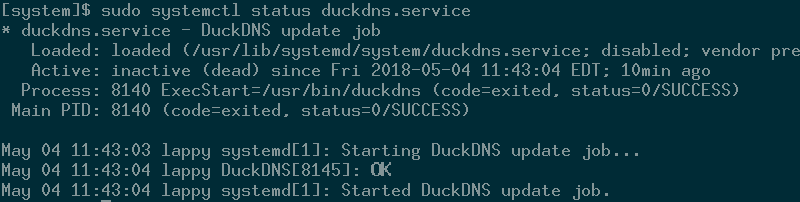
يمكنك معرفة ما إذا كان المؤقت الخاص بك قد تم تشغيله كما هو متوقع من خلال فحص ملف الخدمة الخاص به مع systemctl status. في هذه الحالة ، يمكنك أن ترى أن في حالتي يعمل في 11:43:00 كما كان من المفترض أن يكون عليه.
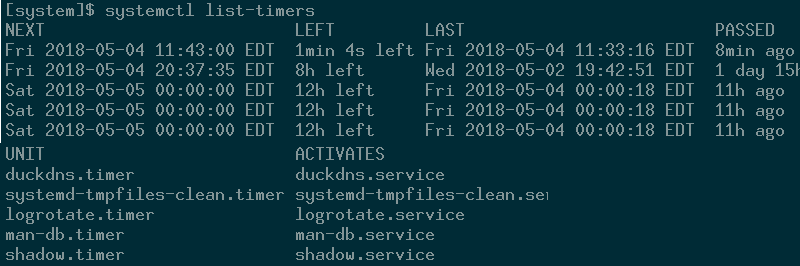
الخلاصة
على الرغم من أن العديد من البرامج التابعة لجهات خارجية ، بما في ذلك DuckDNS ، تأتي مع برامج نصية تسمح لهم بالتحديث حسب الحاجة ، فإن إنشاء أجهزة ضبط الوقت في Systemd يعد مهارة مفيدة يجب معرفتها. كان إنشاء جهاز توقيت لـ DuckDNS هنا غير ضروري ، ولكنه يوضح كيف ستعمل أنواع أخرى من أجهزة ضبط التوقيت Systemd.
ستكون هذه المعرفة مفيدة ، على سبيل المثال ، لإنشاء وتشغيل نصوص Bash الخاصة بك. يمكنك حتى استخدامها لتغيير المؤقت الحالي لتناسب تفضيلاتك بشكل أفضل. علاوة على ذلك ، من الجيد دائمًا معرفة كيفية عمل الكمبيوتر الخاص بك ، وبما أن Systemd يتحكم في العديد من الوظائف الأساسية ، فإن هذا الجزء من اللغز يمكن أن يساعدك على فهم أفضل للطريقة التي يتم بها تشغيل الأحداث كل يوم.
شكرا للمتابعة على طول المقالة. حظا سعيدا مع إنشاء أجهزة ضبط الوقت الخاصة بك.







